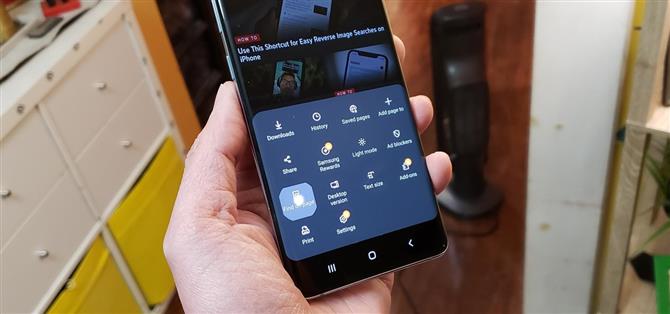נעשה כל כך הרבה יותר קל להקליט את הרשומה במכשיר הגלקסי שלך בזכות ממשק משתמש אחד 2. אתה כבר לא צריך אפליקציות של צד שלישי – פשוט הקש על כפתור. ובעוד שלמקליט המובנה אין מחוון שמראה מה נוגעים בו על המסך, יש דרך פשוטה לאפשר זאת.
- אל תחמיץ: השתמש בסיסמאות השמורות שלך בכרום כדי להיכנס לאפליקציות בגלקסי שלך
שלב 1: אפשר אפשרויות מפתחים
הצגת נגיעות במסך היא פונקציה מובנית של אנדרואיד, אך האפשרות היא בתפריט הנסתר "אפשרויות מפתחים". כדי לבטל את הנעילה, פתח את אפליקציית ההגדרות שלך ולחץ על "אודות הטלפון", ואז בחר "מידע על תוכנה" בעמוד הבא. משם, הקש על "בניית מספר" שבע פעמים, ואז הזן את קוד הסיסמה של מסך הנעילה שלך כאשר תתבקש.
שלב 2: הפעל מחווני מגע
כעת, עברו לתפריט ההגדרות הראשי ובחרו את הערך החדש "אפשרויות מפתח" שתמצא בתחתיתו. כעת, גלול מטה ומצא את קטע הקלט ולחץ על "הצג ברזים" כדי להפעיל את התכונה. צא מהגדרות והקליט את המסך שלך כפי שאתה נוהג לעשות לאחר הפעלת הפונקציה, ונגיעות המסך שלך ייראו כעת בהקלטה..



שלב 3: השבת את 'הצג ברזים'
כשתסיים, סביר להניח שתרצה להשבית את התכונה "הצג ברזים" כך שלא תצטרך להמשיך לראות את מחווני המגע בזמן שאתה משתמש בטלפון שלך. לשם כך, פשוט חזור אל פרק הקלט באפשרויות המפתחים והפעל את מתג ההחלפה בחזרה למצב כבוי.
- קבל אנדרואיד כיצד באמצעות פייסבוק, טוויטר, Reddit, Pinterest, או Flipboard
- הירשם לניוזלטר היומי של Android How 'בלבד' על Android
- הירשם לסרטונים האחרונים מ- Android How ב- YouTube
תמונת שער, צילומי מסך, ו- GIF של אמבוי מנאלו / אנדרואיד כיצד